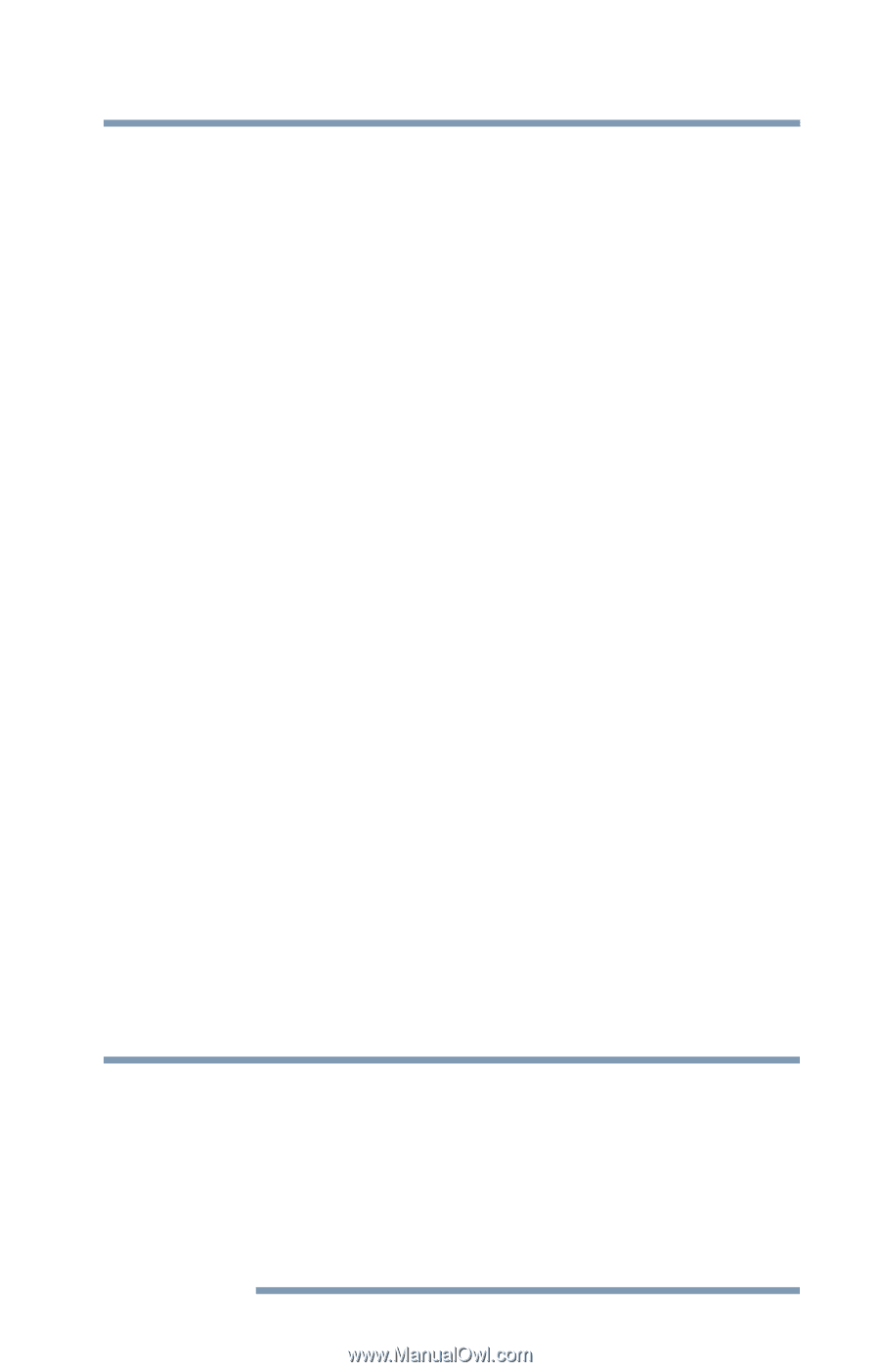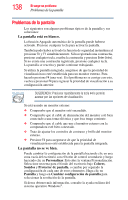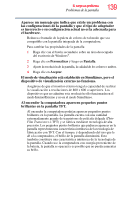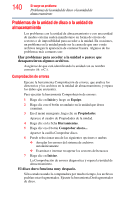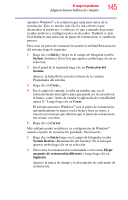Toshiba Satellite U840-SP4260SM User Guide - Page 141
Problemas del sistema de sonido, Problemas relacionados con redes inalámbricas
 |
View all Toshiba Satellite U840-SP4260SM manuals
Add to My Manuals
Save this manual to your list of manuals |
Page 141 highlights
Si surge un problema Problemas del sistema de sonido 141 Para hacerlo haga clic en Inicio y luego en el campo de búsqueda escriba Disk Defragmenter (Desfragmentador de disco). En la lista que aparece arriba haga clic en su selección. Una vez que aparezca, haga clic en Desfragmentar disco. Sus archivos de datos están dañados o degradados. Busque los procedimientos de recuperación de archivos en la documentación de sus programas. Hay muchos paquetes de programas que crean copias de seguridad automáticamente. También podría recuperar datos perdidos si utiliza un programa de utilidades. Consulte al administrador de su red. Algunos programas funcionan correctamente, pero otros no. Probablemente éste sea un problema de configuración. Si un programa no funciona correctamente, consulte su documentación y verifique que la configuración de hardware satisface sus necesidades. Problemas del sistema de sonido La computadora no emite ningún sonido. Ajuste el control del volumen. Presione F11 para comprobar si está desactivado el silenciador de volumen. Compruebe que el control del volumen de la computadora esté subido. Si está usando audífonos o parlantes externos, compruebe que estén debidamente conectados a la computadora. La computadora emite un sonido alto y agudo. Esto se debe a retroalimentación entre el micrófono y los parlantes. Ocurre en todos los sistemas de sonido cuando la entrada del micrófono pasa a los parlantes y el volumen de éstos es demasiado alto. Ajuste el control del volumen. Problemas relacionados con redes inalámbricas N O T A En esta sección se proporcionan sugerencias generales sobre la solución de problemas relacionados con redes, específicamente redes de fidelidad inalámbrica (Wireless Fidelity o Wi-Fi®). Los términos y conceptos usados suponen una comprensión básica de redes y pueden estar destinados a usuarios más avanzados. Si necesita ayuda o si desconoce la terminología, consulte Ayuda y soporte técnico de Windows® o comuníquese con un técnico en computación.